많은 Lenovo 노트북에는 이제 win10 시스템이 사전 설치되어 있습니다. 일부 네티즌은 win10을 사용하는 데 익숙하지 않아 win10을 win7로 변경하고 싶어하므로 win7을 설치하기 전에 컴퓨터의 BIOS에서 일부 설정을 지정해야 합니다. 그렇다면 Lenovo 노트북의 BIOS를 win10에서 win7로 설정하는 방법은 무엇입니까? 아래 편집기는 Lenovo 노트북 win10에서 win7 BIOS 설정을 구성하는 방법을 알려줍니다.
구체적인 단계는 다음과 같습니다.
1. 부팅할 때 F2 또는 (FN+F2)를 눌러 BIOS로 들어가고 → 화살표 키를 눌러 보안으로 전환한 다음 보안 부팅을 선택하고 Enter를 눌러 보안으로 설정합니다. 비활성화됨은 중국어로 "보안" "시작"을 끄는 것을 의미하며, 이 옵션을 끄지 않으면 WIN7이 설치되어 있어도 시작되지 않습니다.

참고: 보안 옵션 아래에 보안 부팅 옵션이 없는 경우 "인텔 PTT 키 지우기" 옵션이 있는지 확인하세요. 있을 경우 Enter를 누르고 Enter를 눌러 "예"를 선택하세요. 그렇지 않으면 아래 그림과 같이 시스템을 설치할 수 없고 부팅할 수 없습니다.
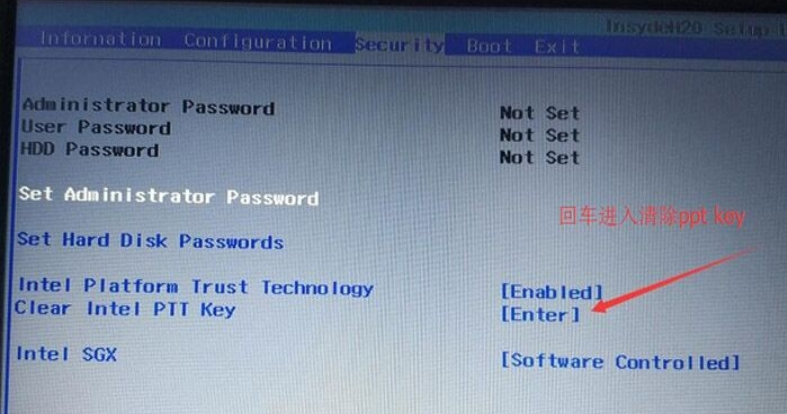
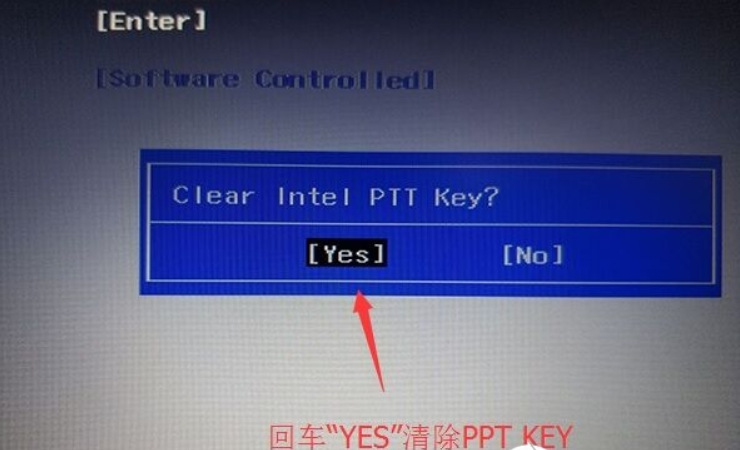
2. 종료 옵션으로 이동하여 OS 최적화 기본값을 비활성화 또는 기타 OS로 설정합니다. 다른 운영 체제를 지원합니다.
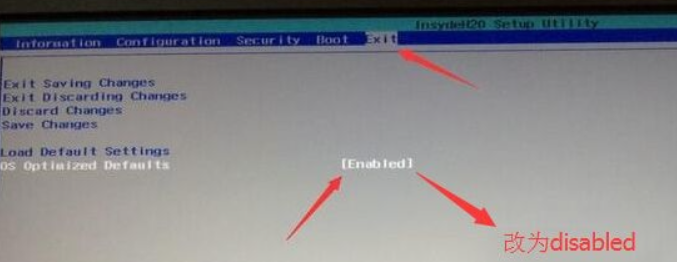
3. 기본 설정 로드를 선택하고 Enter를 눌러 설정을 로드합니다. (로드 후 안전 부팅이 다시 켜진 경우, 일부 모델에서는 F10을 눌러 저장해야 합니다.) 다시 시작한 다음 F2를 눌러 BIOS로 들어가서 아래 설정을 계속하세요.
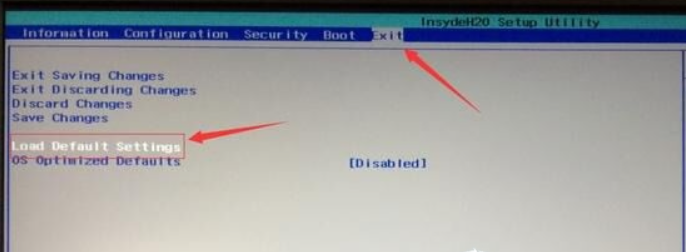
4. 부팅으로 전환하고 부팅 모드를 UEFI에서 레거시 지원 일반 부팅으로 변경합니다. (참고: 여기의 부팅 모드가 회색이고 선택할 수 없는 경우 아래 단계에 따라 하드 디스크 모드 RST를 ahci로 변경해야 합니다. 모드), 일부 시스템 uefi를 사용하여 설치할 수도 있습니다(참고: UEFI+GPT를 직접 사용하여 설치를 부팅할 수도 있습니다. 그러나 uefi+gpt를 사용하여 설치하는 경우 csm 호환 모드는 기본적으로 켜지지 않습니다. win7을 설치하면 시스템 그래픽 카드가 설치될 때까지 항상 카드 로고 인터페이스가 나타납니다. 데스크탑에 들어간 후에만.) 그러나 안전 지점은 여전히 기존 모드로 변경됩니다.
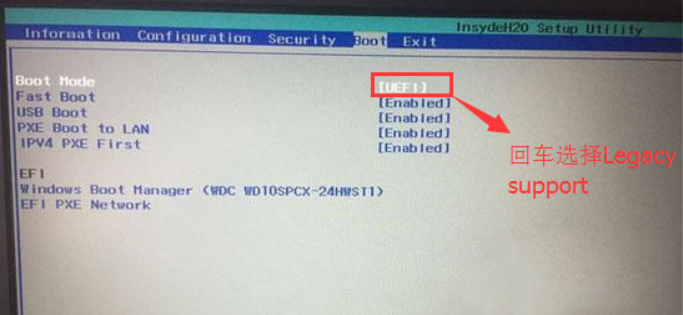
5. 그런 다음 Boot Priority를 Legacy First로 설정하고 팝업 창에서 F10을 누른 다음 yes를 선택하고 Enter를 누릅니다.
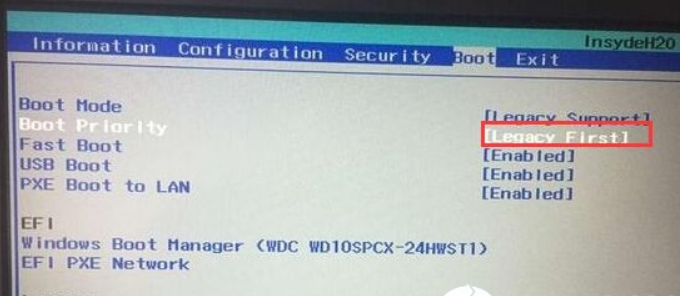
6. 참고: 구성 항목으로 돌아가서 SATA 컨트롤러 모드 항목을 확인하세요. 기본 하드 디스크 모드가 RAID인 경우 하드 디스크 모드를 AHCI 모드로 변경하세요. PE를 입력한 후 인식됩니다. 변경 후 저장하려면 F10을 눌러야 합니다.
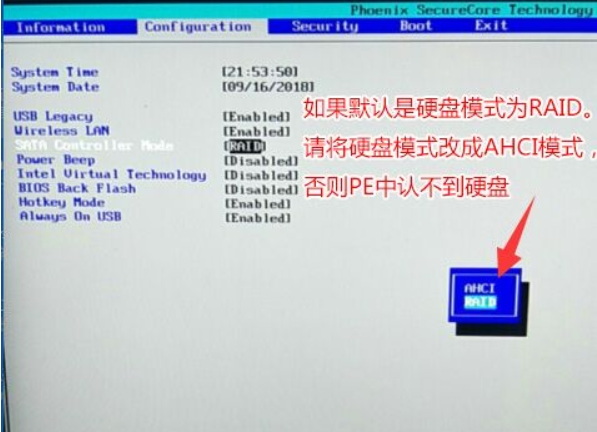
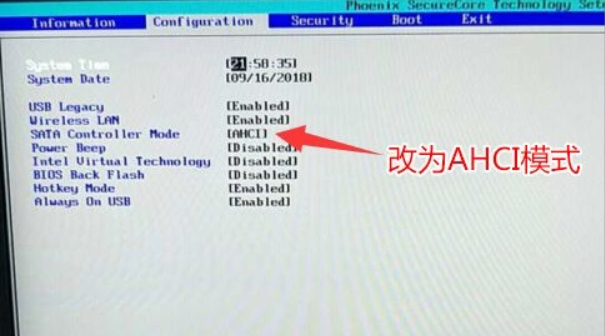
7. 준비된 U 디스크 부팅 디스크를 삽입하고 다시 시작한 후 F12 또는 FN+F12를 눌러 시작 관리 대화 상자를 표시하고 USB HDD를 선택하여 U 디스크를 인식하여 PE로 부팅한 다음 Enter를 눌러 PE를 입력합니다.
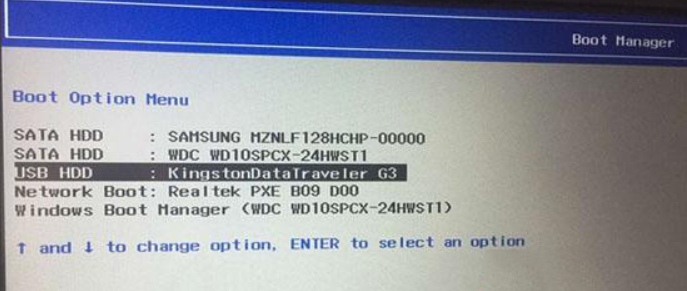
위는 win10부터 win7까지 Lenovo 노트북의 BIOS 설정 튜토리얼입니다. 도움이 되셨으면 좋겠습니다.
위 내용은 Lenovo 노트북 win10~win7 BIOS 설정 튜토리얼의 상세 내용입니다. 자세한 내용은 PHP 중국어 웹사이트의 기타 관련 기사를 참조하세요!